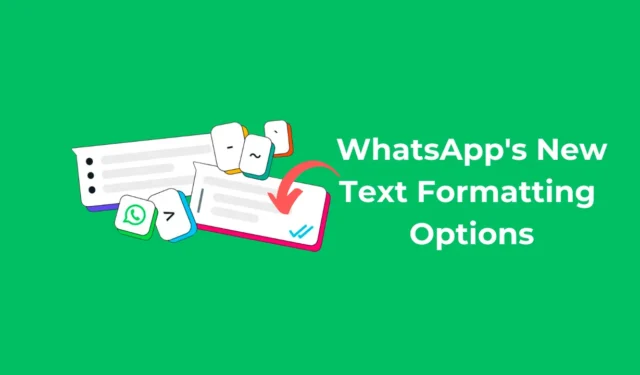
Mitä tulee pikaviestintään, mikään sovellus ei näytä kilpailevan WhatsAppin kanssa. Verrattuna kaikkiin muihin viestisovelluksiin, WhatsAppilla on jotain, joka tekee sovelluksesta ainutlaatuisen.
Et koskaan kyllästy käyttämään WhatsApp-pikaviestisovellusta Android- tai iPhone-laitteellasi. Keskustelemme WhatsAppista, koska äskettäin sovellus sai uusia tekstin muotoiluvaihtoehtoja, joiden oletetaan parantavan viestintäkokemusta.
Uudet tekstin muotoiluasetukset WhatsAppissa
Ennen uusien tekstin muotoiluvaihtoehtojen virallista käyttöönottoa ominaisuus on testattu WhatsApp-betasovelluksessa. Yhtiö julkaisi tämän vuoden tammikuussa WhatsApp Beta -päivityksen, joka tuo uusia tekstin muotoiluvaihtoehtoja.
WhatsAppilla oli aiemmin muutamia tekstin muotoiluvaihtoehtoja, kuten kursivoitu, yliviivaus, lihavoitu ja monoskooppi, ja nyt, kun uusi liittyy, viestikokemuksen pitäisi parantaa entisestään.
On tärkeää huomata, että uudet tekstin muotoiluvaihtoehdot ovat vähitellen otettu käyttöön käyttäjille kaikilla alustoilla, mukaan lukien iOS, Android, Windows, Web ja Mac. Tämä tarkoittaa, että ominaisuuden näkyminen tilissäsi voi kestää vielä muutaman päivän tai viikon.
Mitkä ovat uudet tekstin muotoiluasetukset?
Aiempien vaihtoehtojen, Kursivointi, Yliviivaus, Lihavoitu ja Monosope, lisäksi sinulla on nyt neljä muuta tekstin muotoiluvaihtoehtoa. Alla on uudet tekstin muotoiluasetukset, joita voit käyttää WhatsAppissa.
Luettelomerkityt luettelot: Jos haluat jakaa jonkun luettelon kohteista WhatsAppissa, tämä tekstin muotoiluvaihtoehto on erittäin hyödyllinen. Lisää luettelomerkitty luettelo kirjoittamalla ”-”, välilyönnin ja viestin jälkeen.
Numeroidut luettelot: Tämä on toinen loistava tekstin muotoiluvaihtoehto, jonka avulla voit järjestää keskustelun kohteita. Jos haluat tehdä numeroidun luettelon WhatsApp-chatissa, lisää numero 1–9, sitten piste ja välilyönti sekä viesti, jonka haluat lähettää.
Estä lainaus: Tämän tekstin muotoilun tarkoituksena on helpottaa korostusta. Voit käyttää sitä lainataksesi jotakuta ryhmässä tai korostaaksesi tiettyä tekstiä. Jos haluat käyttää Block Quotes -toimintoa, kirjoita ”>”, välilyönti ja viesti.
Sisäinen koodi: Voit käyttää tätä tekstin muotoiluvaihtoehtoa koodi- tai tekstirivin korostamiseen. Jos haluat lisätä tekstin sisäänrakennetun koodin viestiisi, merkitse teksti ”`” viestin molemmille puolille. Esimerkiksi ”Techviral”.
Kuinka käyttää uuden tekstin muotoiluvaihtoehtoja WhatsAppissa?
Koska uudet tekstin muotoiluvaihtoehdot oli juuri otettu käyttöön käyttäjille kaikilla alustoilla, sinun on päivitettävä WhatsApp-sovelluksesi nauttiaksesi siitä.
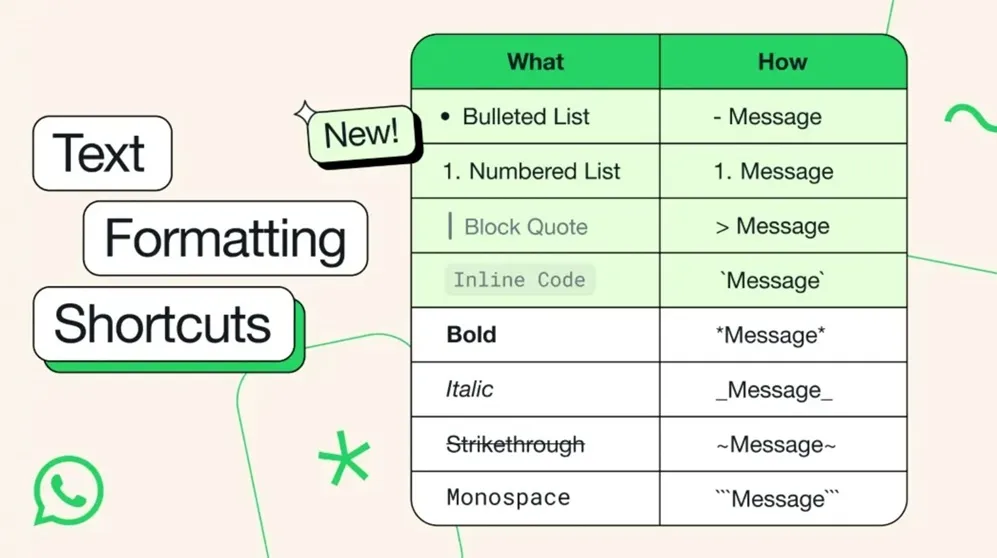
Voit päivittää WhatsApp-sovelluksesi Androidille ja iOS:lle Google Play Kaupasta tai Apple App Storesta. Kun olet päivittänyt, avaa chat ja käytä uusia tekstin muotoiluasetuksia.
Jos olet edelleen hämmentynyt tietyn tekstin muotoiluvaihtoehdon käyttämisestä, voit viitata tähän WhatsAppin jakamaan viralliseen kuvaan. Kuvassa näytetään, kuinka tiettyä tekstin muotoiluvaihtoehtoa käytetään WhatsApp Chatissa.
Kuinka lähettää kursivoituja, lihavoituja tai yksivälisiä tekstiviestejä WhatsAppissa?
Koska uudet tekstin muotoiluvaihtoehdot otetaan käyttöön vähitellen, jokaiselle WhatsApp-tilille saavuttaminen voi kestää jonkin aikaa.
Jos et voi käyttää uusia tekstin muotoiluvaihtoehtoja, voit käyttää vanhoja. Vanhat, joita voit käyttää nyt, ovat kursivoitu, lihavoitu ja yksivälistetty.
Muista käydä tämä opas läpi tietääksesi vaiheet.
Joten tässä oppaassa on kyse uusien tekstin muotoiluvaihtoehtojen käyttämisestä WhatsApp-sovelluksessa. Kerro meille, jos tarvitset lisäapua jonkin tietyn tekstin muotoiluvaihtoehdon käyttämisessä WhatsAppissa. Jos tämä opas on mielestäsi hyödyllinen, älä unohda jakaa sitä ystäviesi kanssa.




Vastaa